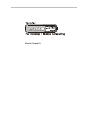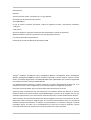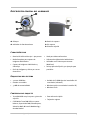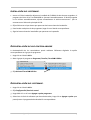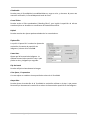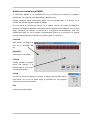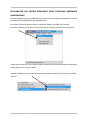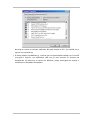Terratec TerraCAMUSBPro Manual ES El manual del propietario
- Tipo
- El manual del propietario

TerraCAM USB Pro (Español) 1
PRO
Manual (Español)

2 TerraCAM USB Pro (Español)
Declaración CE
Nosotros:
TerraTec Electronic GmbH · Herrenpfad 38 · D-41334 Nettetal
declaramos por la presente que el producto:
TerraCAM USB Pro
al que se refiere la presente declaración, cumple las siguientes normas y documentos normativos:
1. EN 55022
2. EN 50082-1
Se han de cumplir las siguientes condiciones de funcionamiento y entorno de aplicación:
Ámbitos doméstico, comercial y profesional, así como pequeñas empresas
La presente declaración está basada en:
Informe(s) de control del Laboratorio de Ensayo de CEM
TerraTec
®
ProMedia, SoundSystem Gold, SoundSystem Maestro, SoundSystem Base1, AudioSystem
EWS
®
64, AudioSystem EWS88 MT, XLerate, XLerate Pro, Base2PCI, TerraTec 128iPCI, TerraTV+, TerraTV
Radio+, TerraTValue, WaveSystem, TerraCAM USB, MIDI Smart y MIDI Master Pro son marcas registradas
de la empresa TerraTec
®
Electronic GmbH Nettetal.
Las denominaciones de software y hardware citadas en la presente documentación también son, en la
mayoría de los casos, marcas registradas, por lo que están sujetas a la legislación pertinente.
©TerraTec
®
Electronic GmbH, 1994-2000. Reservados todos los derechos (16.06.00).
Todos los textos e ilustraciones han sido elaborados con el máximo cuidado. No obstante, ni TerraTec
Electronic GmbH ni sus autores asumen responsabilidad alguna, ni jurídica ni de cualquier otro tipo, por
eventuales imprecisiones y sus consecuencias. Reservado el derecho a realizar modificaciones técnicas.
Todos los textos de la presente documentación están protegidos por las leyes sobre derechos de autor.
Reservados todos los derechos. Ninguna parte de la presente documentación puede ser reproducida
mediante fotocopia, microfilmación o cualquier otro procedimiento, ni convertida a lenguaje o formato
informático alguno, sin contar con el consentimiento por escrito de sus autores. Asimismo, quedan
reservados los derechos de reproducción a través de conferencias, radio y televisión.

TerraCAM USB Pro (Español) 3
Descripción general del hardware
Enfoque
Indicador de funcionamiento
Botón de captura
Pie soporte
Pinza de sujeción
Características
• Resolución VGA real de 640 * 480 puntos
• Botón Snapshot para captura de
imágenes individuales
• Captura de imágenes individuales y
videoclips
• Envío de imágenes y vídeos por correo
electrónico
• Ideal para videoconferencias
• Software de vigilancia de habitaciones
• Utilizable como cámara para Internet
(WebCam)
• Incluye pinza de fijación, por ejemplo para
portátiles
Requisitos del sistema
• 1 puerto USB libre
• Pentium a 200 MHz
• 32 MB de memoria RAM
• Unidad de CD ROM (para la instalación del
controlador/software)
• Windows 98 (se recomienda la versión SE)
• Windows 2000
Contenido del paquete
• TerraCAM USB con pie soporte y pinza de
sujeción
• CD-ROM de TerraCAM USB con contro-
ladores, SupervisionCAM, PhotoExpress,
VideoLive Mail, Microsoft NetMeeting y
Acrobat Reader
• Esta referencia rápida
• Tarjeta de registro

4 TerraCAM USB Pro (Español)
Especificaciones técnicas
• Sensor de colores de 1/3"
• Enfoque manual
• Alcance de 10 cm hasta infinito
• Resolución de hasta 640 x 480 píxeles
(VGA)
• Botón Snapshot para la captura de
imágenes individuales
• Hasta 30 imágenes por segundo (QSIF), 25
a 30 imágenes por segundo (SIF)
• Profundidad de color de hasta 24 bits
• Obturador automático
• Compresión por hardware (4:1, 6:1, 8:1)
• Cable de 1,5 m de longitud
• 12 meses de garantía
Instalación de los controladores bajo Windows 98 / 2000
Aunque lógicamente usted estará impaciente por “ponerse manos a la obra” y conectar su
TerraCAM, le recomendamos que, antes de comenzar con la instalación, lea detenidamente las
siguientes líneas para evitar problemas durante este proceso.
Durante la instalación, Windows puede pedirle que inserte el CD de instalación de Windows,
por lo que conviene tenerlo a mano.
1. Inserte el CD de instalación adjunto en la unidad de CD-ROM.
2. Conecte la TerraCAM USB Pro a un puerto USB libre de su equipo.
3. Windows reconocerá el nuevo hardware y solicitará la instalación de los controladores.
4. Seleccione la unidad de CD-ROM como origen de los archivos de instalación de los
controladores.
5. Siga las instrucciones que irán apareciendo en pantalla.
Finalizada la instalación, la TerraCAM USB Pro estará disponible para todas las aplicaciones
compatibles.

TerraCAM USB Pro (Español) 5
Instalación del software.
1. Inserte el CD de instalación adjunto en la unidad de CD-ROM. Al cabo de unos segundos, el
programa de inicio de la TerraCAM USB se ejecutará automáticamente. Si dicho programa
no se iniciase automáticamente, ejecute manualmente el archivo Autostart que se
encuentra en el directorio principal del CD.
2. Elija el idioma en el que desee que aparezcan las instrucciones de instalación.
3. Para instalar cualquiera de los programas, haga clic en el botón correspondiente.
4. Siga las instrucciones de instalación que aparezcan en la pantalla.
Desinstalación de los controladores
La desinstalación de los controladores puede realizarse fácilmente eligiendo la opción
correspondiente en el grupo de programas.
1. Haga clic en el botón Inicio.
2. Abra el grupo de programas Programas/TerraTec/TerraCAM USB Pro.
3. Elija Uninstall TerraCAM USB Pro.
Desinstalación del software.
1. Haga clic en el botón Inicio.
2. Elija Configuración/Panel de control.
3. Haga doble clic en el icono Agregar o quitar programas.
4. Seleccione el título de software que desee desinstalar y haga clic en Agregar o quitar para
para ejecutar el programa de desinstalación correspondiente.

6 TerraCAM USB Pro (Español)
Ajustes de los controladores para la TerraCAM USB Pro.
La cámara TerraCAM USB Pro puede utilizar dos tipos diferentes de controladores:
1. Windows Driver Model, conocido como WDM, utilizado para la representación y grabación
de secuencias de vídeo.
2. TWAIN, una interfaz originalmente diseñada para el manejo de escáneres, utilizada para la
grabación de imágenes individuales desde la TerraCAM.
Aunque su aplicación de vídeo utilice el modelo de controladores antiguo, denominado VFW
(Video for Windows), también puede utilizar la TerraCAM USB Pro. En estos casos se intercala
un programa denominado “Wrapper”, responsable de garantizar el funcionamiento de la
TerraCAM USB Pro incluso con dichas aplicaciones.
Ajustes de los controladores.
Capture Filter
Brightness
Permite ajustar el brillo y se ajusta
automáticamente. Normalmente no es necesario
modificar este ajuste.
Contrast
Permite regular el contraste de las imágenes de
vídeo.
Hue
“Hue” permite regular las tonalidades de colores de las imágenes de vídeo.
Saturation
Con este mando se regula la saturación de los colores.
Sharpness
“Sharpness” regula la nitidez de las imágenes de vídeo.
Exposure
Permite ajustar la iluminación. De forma predeterminada, esta función se ajusta
automáticamente y normalmente no es necesario modificarla.

TerraCAM USB Pro (Español) 7
ColorEnable
Permite pasar la TerraCAM de la modalidad blanco y negro a color, y viceversa. Al poner una
marca de verificación, la TerraCAM pasa al modo de color.
Cancel Flicker
Permite activar el filtro pasabandas (“Banding Filter”), que impide la aparición de efectos
estroboscópicos no deseados en condiciones de iluminación artificial.
Default
Permite reactivar los ajustes predeterminados de los controladores.
Capture Pin
La opción “Capture Pin” contiene los ajustes de
resolución, frecuencia de repetición de
imágenes y colores de la TerraCAM.
Frame Rate:
Ajuste aquí la frecuencia de imágenes. La
máxima frecuencia de repetición a 640 * 480
píxeles es de 15 imágenes por segundo.
Flip Horizontal
Permite reflejar horizontalmente la imagen.
Color Space / Compression
Con este ajuste se establece la compresión de colores de la TerraCAM.
Output Size:
Permite ajustar la resolución de la TerraCAM. La resolución máxima es de 640 * 480 puntos.
Recuerde que al aumentar la resolución se reduce la frecuencia de repetición de las imágenes.

8 TerraCAM USB Pro (Español)
Ajuste del controlador TWAIN
El controlador TWAIN de su TerraCAM USB Pro se utiliza para la captura de imágenes
individuales y se suministra con Windows 98 y Windows 2000.
Permite comunicar desde el programa gráfico con la TerraCAM como si se tratase de un
escáner, a través del siguiente cuadro de diálogo.
En la secuencia de película que aparece en el margen superior del cuadro de diálogo se
muestran las imágenes grabadas. A menudo interesa capturar varias imágenes a la vez para
luego seleccionar las mejores y transferirlas a la aplicación correspondiente. Para ello,
simplemente haga clic en la imagen correspondiente dentro de la secuencia. La imagen
aparecerá representada en la ventana, a la derecha junto a "Live View".
Live View
Aquí aparece la imagen en
vivo de la TerraCAM USB
Pro.
Snap Shot
Para capturar una imagen.
Transfer
Permite transferir la imagen
actual que aparece a la
derecha junto a “Live View”
a la aplicación gráfica.
Format
Al hacer clic en Format aparece el cuadro de diálogo representado junto a
estas líneas, en el que se puede elegir la resolución de las imágenes.
Confirme su elección con Aceptar.
Exit
Cierra el cuadro de diálogo.

TerraCAM USB Pro (Español) 9
Utilización del botón Snapshot para capturar imágenes
individuales
El botón Snapshot de su TerraCAM USB Pro permite capturar imágenes individuales. Funciona
del mismo modo bajo Windows 98 y Windows 2000.
Al accionar el botón Snapshot se abre la aplicación “AMCAP” incluida con la cámara.
Al ejecutar “AMCAP” por primera vez sólo falta activar la opción Preview (Previsualización).
A partir de ese momento, al presionar el botón Snapshot se captura una imagen individual que
puede guardarse en formato *.BMP.
“AMCAP” también puede ejecutar de forma manual desde el grupo de programas “TerraCAM
USB Pro”.

10 TerraCAM USB Pro (Español)
Descripción resumida del software.
Este texto es una descripción resumida, ya que las explicaciones detalladas de las funciones y
ajustes de cada aplicación se encuentran en la ayuda correspondiente de cada producto.
SupervisionCam
SupervisionCam cumple varias funciones.
Como sistema de supervisión, SupervisionCam controla de forma permanente y precisa el
campo visual de la TerraCAM y reacciona en cuanto detecta algún movimiento a través de la
lente. Usted puede definir que el sistema le envíe las imágenes directamente por correo
electrónico, o bien que SupervisionCam las cargue automáticamente en su página Web.
Incluso es posible definir un intervalo de tiempo para que la TerraCAM tome imágenes
periódicamente. También en este caso las imágenes pueden recibirse por correo electrónico o
en la página Web.
Photo Express
Photo Express permite retocar imágenes. Con este producto pueden mezclarse fotografías,
darles la apariencia de cuadros al óleo o de dibujos a lápiz, y complementarlas con viñetas,
nubes o nieve. Con Photo Express también pueden crearse sin problemas cartas de salutación,
tarjetas de visita y calendarios fotográficos.
Envíe sus imágenes por correo electrónico o deje que Photo Express cree una portada
fotográfica para su página Web en Internet.
LiveVideo Mail
Con ayuda de VideoMail pueden crearse breves videoclips que a la vez ocupan muy poco
espacio en disco y ofrecen una gran calidad de imagen, por lo que pueden enviarse
cómodamente a través de correo electrónico con sólo pulsar un botón.
El destinatario ni siquiera necesita tener instalado un software de reproducción de vídeo
especial, ya que Live VideoMail también permite crear vídeos que se reproducen
automáticamente.

TerraCAM USB Pro (Español) 11
Ajustes del sistema importantes para la TerraCAM USB Pro.
Por favor, tenga en cuenta las siguientes notas.....
1. La interfaz USB debe estar activada en el BIOS de su sistema y, por lo tanto, aparecer en el
Administrador de dispositivos. Si tiene dudas en cuanto a la activación de la interfaz USB,
consulte el manual proporcionado por el fabricante de la tarjeta base.
2. Si, una vez instalada la TerraCAM USB, el sistema se interrumpe o se queda “colgado”,
compruebe en primer lugar si la interrupción (IRQ) asignada a la interfaz USB de su sistema
también está siendo utilizada por algún otro componente. Aunque Windows no indique la
presencia de problemas en el Administrador de dispositivos, de hecho puede existir algún
problema de activación de la TerraCAM USB. El siguiente gráfico muestra la asignación de
interrupciones del sistema que aparece al hacer doble clic en el elemento PC del
Administrador de dispositivos. En esta ficha puede comprobar si la interrupción utilizada
por la interfaz USB también está siendo utilizada por otro componente.

12 TerraCAM USB Pro (Español)
No tenga en cuenta el elemento “Marcador IRQ para manejo de PCI”. En realidad, no se
trata de otro componente.
3. Si desea trabajar con Windows 95, recuerde que es imprescindible trabajar con la versión
4.00.950B o superior, con suplemento USB 1214 (o más reciente). Si necesita una
actualización de USB para su versión de Windows, puede descargarla de Internet o
solicitarla a su distribuidor de software.
Transcripción de documentos
PRO Manual (Español) TerraCAM USB Pro (Español) 1 Declaración CE Nosotros: TerraTec Electronic GmbH · Herrenpfad 38 · D-41334 Nettetal declaramos por la presente que el producto: TerraCAM USB Pro al que se refiere la presente declaración, cumple las siguientes normas y documentos normativos: 1. EN 55022 2. EN 50082-1 Se han de cumplir las siguientes condiciones de funcionamiento y entorno de aplicación: Ámbitos doméstico, comercial y profesional, así como pequeñas empresas La presente declaración está basada en: Informe(s) de control del Laboratorio de Ensayo de CEM TerraTec® ProMedia, SoundSystem Gold, SoundSystem Maestro, SoundSystem Base1, AudioSystem EWS®64, AudioSystem EWS88 MT, XLerate, XLerate Pro, Base2PCI, TerraTec 128iPCI, TerraTV+, TerraTV Radio+, TerraTValue, WaveSystem, TerraCAM USB, MIDI Smart y MIDI Master Pro son marcas registradas de la empresa TerraTec® Electronic GmbH Nettetal. Las denominaciones de software y hardware citadas en la presente documentación también son, en la mayoría de los casos, marcas registradas, por lo que están sujetas a la legislación pertinente. ©TerraTec® Electronic GmbH, 1994-2000. Reservados todos los derechos (16.06.00). Todos los textos e ilustraciones han sido elaborados con el máximo cuidado. No obstante, ni TerraTec Electronic GmbH ni sus autores asumen responsabilidad alguna, ni jurídica ni de cualquier otro tipo, por eventuales imprecisiones y sus consecuencias. Reservado el derecho a realizar modificaciones técnicas. Todos los textos de la presente documentación están protegidos por las leyes sobre derechos de autor. Reservados todos los derechos. Ninguna parte de la presente documentación puede ser reproducida mediante fotocopia, microfilmación o cualquier otro procedimiento, ni convertida a lenguaje o formato informático alguno, sin contar con el consentimiento por escrito de sus autores. Asimismo, quedan reservados los derechos de reproducción a través de conferencias, radio y televisión. 2 TerraCAM USB Pro (Español) Descripción general del hardware Enfoque Botón de captura Indicador de funcionamiento Pie soporte Pinza de sujeción Características • Resolución VGA real de 640 * 480 puntos • Ideal para videoconferencias • Botón Snapshot para captura de imágenes individuales • Software de vigilancia de habitaciones • Captura de imágenes individuales y videoclips • Envío de imágenes y vídeos por correo electrónico • Utilizable como cámara para Internet (WebCam) • Incluye pinza de fijación, por ejemplo para portátiles Requisitos del sistema • 1 puerto USB libre • Pentium a 200 MHz • 32 MB de memoria RAM • Unidad de CD ROM (para la instalación del controlador/software) • Windows 98 (se recomienda la versión SE) • Windows 2000 Contenido del paquete • TerraCAM USB con pie soporte y pinza de sujeción • Esta referencia rápida • Tarjeta de registro • CD-ROM de TerraCAM USB con controladores, SupervisionCAM, PhotoExpress, VideoLive Mail, Microsoft NetMeeting y Acrobat Reader TerraCAM USB Pro (Español) 3 Especificaciones técnicas • Sensor de colores de 1/3" • Enfoque manual • Alcance de 10 cm hasta infinito • Resolución de hasta 640 x 480 píxeles (VGA) • Botón Snapshot para la captura de imágenes individuales • Hasta 30 imágenes por segundo (QSIF), 25 a 30 imágenes por segundo (SIF) • Profundidad de color de hasta 24 bits • Obturador automático • Compresión por hardware (4:1, 6:1, 8:1) • Cable de 1,5 m de longitud • 12 meses de garantía Instalación de los controladores bajo Windows 98 / 2000 Aunque lógicamente usted estará impaciente por “ponerse manos a la obra” y conectar su TerraCAM, le recomendamos que, antes de comenzar con la instalación, lea detenidamente las siguientes líneas para evitar problemas durante este proceso. Durante la instalación, Windows puede pedirle que inserte el CD de instalación de Windows, por lo que conviene tenerlo a mano. 1. Inserte el CD de instalación adjunto en la unidad de CD-ROM. 2. Conecte la TerraCAM USB Pro a un puerto USB libre de su equipo. 3. Windows reconocerá el nuevo hardware y solicitará la instalación de los controladores. 4. Seleccione la unidad de CD-ROM como origen de los archivos de instalación de los controladores. 5. Siga las instrucciones que irán apareciendo en pantalla. Finalizada la instalación, la TerraCAM USB Pro estará disponible para todas las aplicaciones compatibles. 4 TerraCAM USB Pro (Español) Instalación del software. 1. Inserte el CD de instalación adjunto en la unidad de CD-ROM. Al cabo de unos segundos, el programa de inicio de la TerraCAM USB se ejecutará automáticamente. Si dicho programa no se iniciase automáticamente, ejecute manualmente el archivo Autostart que se encuentra en el directorio principal del CD. 2. Elija el idioma en el que desee que aparezcan las instrucciones de instalación. 3. Para instalar cualquiera de los programas, haga clic en el botón correspondiente. 4. Siga las instrucciones de instalación que aparezcan en la pantalla. Desinstalación de los controladores La desinstalación de los controladores puede realizarse fácilmente eligiendo la opción correspondiente en el grupo de programas. 1. Haga clic en el botón Inicio. 2. Abra el grupo de programas Programas/TerraTec/TerraCAM USB Pro. 3. Elija Uninstall TerraCAM USB Pro. Desinstalación del software. 1. Haga clic en el botón Inicio. 2. Elija Configuración/Panel de control. 3. Haga doble clic en el icono Agregar o quitar programas. 4. Seleccione el título de software que desee desinstalar y haga clic en Agregar o quitar para para ejecutar el programa de desinstalación correspondiente. TerraCAM USB Pro (Español) 5 Ajustes de los controladores para la TerraCAM USB Pro. La cámara TerraCAM USB Pro puede utilizar dos tipos diferentes de controladores: 1. Windows Driver Model, conocido como WDM, utilizado para la representación y grabación de secuencias de vídeo. 2. TWAIN, una interfaz originalmente diseñada para el manejo de escáneres, utilizada para la grabación de imágenes individuales desde la TerraCAM. Aunque su aplicación de vídeo utilice el modelo de controladores antiguo, denominado VFW (Video for Windows), también puede utilizar la TerraCAM USB Pro. En estos casos se intercala un programa denominado “Wrapper”, responsable de garantizar el funcionamiento de la TerraCAM USB Pro incluso con dichas aplicaciones. Ajustes de los controladores. Capture Filter Brightness Permite ajustar el brillo y se ajusta automáticamente. Normalmente no es necesario modificar este ajuste. Contrast Permite regular el contraste de las imágenes de vídeo. Hue “Hue” permite regular las tonalidades de colores de las imágenes de vídeo. Saturation Con este mando se regula la saturación de los colores. Sharpness “Sharpness” regula la nitidez de las imágenes de vídeo. Exposure Permite ajustar la iluminación. De forma predeterminada, esta función se ajusta automáticamente y normalmente no es necesario modificarla. 6 TerraCAM USB Pro (Español) ColorEnable Permite pasar la TerraCAM de la modalidad blanco y negro a color, y viceversa. Al poner una marca de verificación, la TerraCAM pasa al modo de color. Cancel Flicker Permite activar el filtro pasabandas (“Banding Filter”), que impide la aparición de efectos estroboscópicos no deseados en condiciones de iluminación artificial. Default Permite reactivar los ajustes predeterminados de los controladores. Capture Pin La opción “Capture Pin” contiene los ajustes de resolución, frecuencia de repetición de imágenes y colores de la TerraCAM. Frame Rate: Ajuste aquí la frecuencia de imágenes. La máxima frecuencia de repetición a 640 * 480 píxeles es de 15 imágenes por segundo. Flip Horizontal Permite reflejar horizontalmente la imagen. Color Space / Compression Con este ajuste se establece la compresión de colores de la TerraCAM. Output Size: Permite ajustar la resolución de la TerraCAM. La resolución máxima es de 640 * 480 puntos. Recuerde que al aumentar la resolución se reduce la frecuencia de repetición de las imágenes. TerraCAM USB Pro (Español) 7 Ajuste del controlador TWAIN El controlador TWAIN de su TerraCAM USB Pro se utiliza para la captura de imágenes individuales y se suministra con Windows 98 y Windows 2000. Permite comunicar desde el programa gráfico con la TerraCAM como si se tratase de un escáner, a través del siguiente cuadro de diálogo. En la secuencia de película que aparece en el margen superior del cuadro de diálogo se muestran las imágenes grabadas. A menudo interesa capturar varias imágenes a la vez para luego seleccionar las mejores y transferirlas a la aplicación correspondiente. Para ello, simplemente haga clic en la imagen correspondiente dentro de la secuencia. La imagen aparecerá representada en la ventana, a la derecha junto a "Live View". Live View Aquí aparece la imagen en vivo de la TerraCAM USB Pro. Snap Shot Para capturar una imagen. Transfer Permite transferir la imagen actual que aparece a la derecha junto a “Live View” a la aplicación gráfica. Format Al hacer clic en Format aparece el cuadro de diálogo representado junto a estas líneas, en el que se puede elegir la resolución de las imágenes. Confirme su elección con Aceptar. Exit Cierra el cuadro de diálogo. 8 TerraCAM USB Pro (Español) Utilización del botón Snapshot para capturar imágenes individuales El botón Snapshot de su TerraCAM USB Pro permite capturar imágenes individuales. Funciona del mismo modo bajo Windows 98 y Windows 2000. Al accionar el botón Snapshot se abre la aplicación “AMCAP” incluida con la cámara. Al ejecutar “AMCAP” por primera vez sólo falta activar la opción Preview (Previsualización). A partir de ese momento, al presionar el botón Snapshot se captura una imagen individual que puede guardarse en formato *.BMP. “AMCAP” también puede ejecutar de forma manual desde el grupo de programas “TerraCAM USB Pro”. TerraCAM USB Pro (Español) 9 Descripción resumida del software. Este texto es una descripción resumida, ya que las explicaciones detalladas de las funciones y ajustes de cada aplicación se encuentran en la ayuda correspondiente de cada producto. SupervisionCam SupervisionCam cumple varias funciones. Como sistema de supervisión, SupervisionCam controla de forma permanente y precisa el campo visual de la TerraCAM y reacciona en cuanto detecta algún movimiento a través de la lente. Usted puede definir que el sistema le envíe las imágenes directamente por correo electrónico, o bien que SupervisionCam las cargue automáticamente en su página Web. Incluso es posible definir un intervalo de tiempo para que la TerraCAM tome imágenes periódicamente. También en este caso las imágenes pueden recibirse por correo electrónico o en la página Web. Photo Express Photo Express permite retocar imágenes. Con este producto pueden mezclarse fotografías, darles la apariencia de cuadros al óleo o de dibujos a lápiz, y complementarlas con viñetas, nubes o nieve. Con Photo Express también pueden crearse sin problemas cartas de salutación, tarjetas de visita y calendarios fotográficos. Envíe sus imágenes por correo electrónico o deje que Photo Express cree una portada fotográfica para su página Web en Internet. LiveVideo Mail Con ayuda de VideoMail pueden crearse breves videoclips que a la vez ocupan muy poco espacio en disco y ofrecen una gran calidad de imagen, por lo que pueden enviarse cómodamente a través de correo electrónico con sólo pulsar un botón. El destinatario ni siquiera necesita tener instalado un software de reproducción de vídeo especial, ya que Live VideoMail también permite crear vídeos que se reproducen automáticamente. 10 TerraCAM USB Pro (Español) Ajustes del sistema importantes para la TerraCAM USB Pro. Por favor, tenga en cuenta las siguientes notas..... 1. La interfaz USB debe estar activada en el BIOS de su sistema y, por lo tanto, aparecer en el Administrador de dispositivos. Si tiene dudas en cuanto a la activación de la interfaz USB, consulte el manual proporcionado por el fabricante de la tarjeta base. 2. Si, una vez instalada la TerraCAM USB, el sistema se interrumpe o se queda “colgado”, compruebe en primer lugar si la interrupción (IRQ) asignada a la interfaz USB de su sistema también está siendo utilizada por algún otro componente. Aunque Windows no indique la presencia de problemas en el Administrador de dispositivos, de hecho puede existir algún problema de activación de la TerraCAM USB. El siguiente gráfico muestra la asignación de interrupciones del sistema que aparece al hacer doble clic en el elemento PC del Administrador de dispositivos. En esta ficha puede comprobar si la interrupción utilizada por la interfaz USB también está siendo utilizada por otro componente. TerraCAM USB Pro (Español) 11 No tenga en cuenta el elemento “Marcador IRQ para manejo de PCI”. En realidad, no se trata de otro componente. 3. Si desea trabajar con Windows 95, recuerde que es imprescindible trabajar con la versión 4.00.950B o superior, con suplemento USB 1214 (o más reciente). Si necesita una actualización de USB para su versión de Windows, puede descargarla de Internet o solicitarla a su distribuidor de software. 12 TerraCAM USB Pro (Español)-
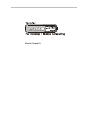 1
1
-
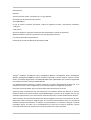 2
2
-
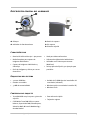 3
3
-
 4
4
-
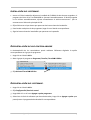 5
5
-
 6
6
-
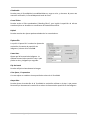 7
7
-
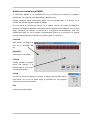 8
8
-
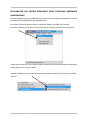 9
9
-
 10
10
-
 11
11
-
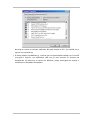 12
12
Terratec TerraCAMUSBPro Manual ES El manual del propietario
- Tipo
- El manual del propietario
Artículos relacionados
-
Terratec TerraCAMUSB Manual ES El manual del propietario
-
Terratec TerraCAM2move Manual ES El manual del propietario
-
Terratec TerraCAM2move13 Manual ES El manual del propietario
-
Terratec TerraCamX2 Manual ES El manual del propietario
-
Terratec 512i QR ES El manual del propietario
-
Terratec DRBox1 Manual ES El manual del propietario
-
Terratec Vinyl to CD Manual ES El manual del propietario
-
Terratec MIDI Master USB Manual ES El manual del propietario
-
Terratec DMX6fire2496 Manual ES El manual del propietario
-
Terratec TValue878 QR VXD ES El manual del propietario